Android Studio에는 별도 설정 없이도 JUnit을 사용할 수 있지만, IntelliJ에서는 직접 종속성을 추가해줘야 한다.
써봤을 때 gradle 보다는 maven이 편리하기 때문에 maven을 사용하는 방식을 정리해보았다.
나는 최초 프로젝트 설정 시 아래와 같이 빌드 시스템을 maven으로 설정했다.
빌드 시스템이 다른 경우에도 검색은 되었던 것으로 기억하는데, 잘 되지 않는다면 빌드 시스템 설정을 다시 확인하자.

좌측 상당의 [ 파일(F) > 프로젝트 구조 ]로 이동한다. 단축키 ctrl+alt+shift+S 도 사용 가능.
프로젝트 설정 > 라이브러리를 선택한 후, + 버튼을 누르고 Maven에서…를 선택한다.

검색창에 JUnit5를 검색한 후 5초 정도 기다린다.


5초 후 원하는 버전의 junit5를 선택해서 적용한다.
프로젝트의 src > test > kotlin > MainTest.kt 파일에 아래 코드를 추가해서 실습해보자.
import org.junit.Test
import org.junit.Assert.assertEquals
class MainTest{
@Test
fun test(){
assertEquals( "예상결과", 테스트할 함수 실행 )
}
}
이제 해당 테스트 파일을 실행시켜보자. 우측 상단에서 구성 편집(Edit Configurations)을 선택한다.
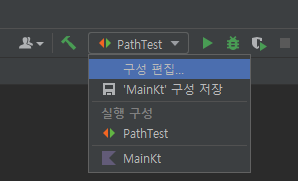
화면에서 + 버튼을 누르고, JUnit을 선택한다.

이름을 지정하고, 클래스 선택창에서 Alt+Enter를 눌러 현재 테스트 파일을 선택해준다.
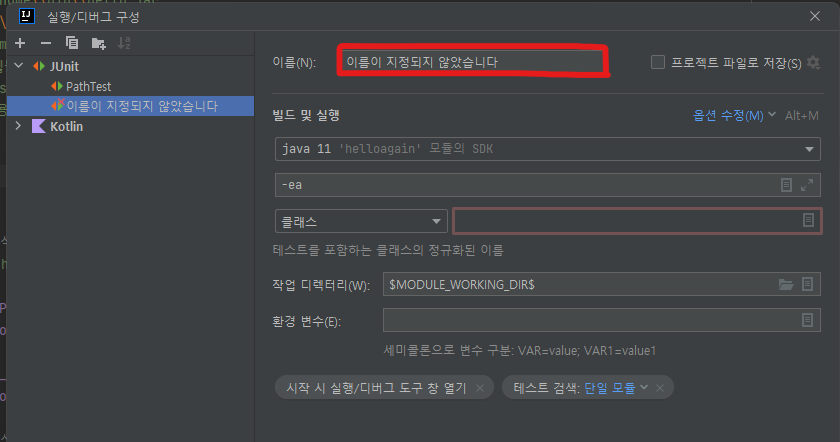
방금 만든 구성으로 실행시켜보면 테스트가 시작된다.
'프로그래밍 언어 > Kotlin' 카테고리의 다른 글
| kotlin 문자열 +와 formatting의 차이 (2) | 2022.10.17 |
|---|---|
| [JUnit] assert 함수 종류 (1) | 2022.10.05 |
| Kotlin의 class(4) - Enum class (1) | 2022.10.03 |
| Kotlin의 class(3) - Nested and inner classes (0) | 2022.10.03 |
| Kotlin의 class(2) - abstract class와 interface (1) | 2022.10.03 |